Täydellinen opas videon toistamiseen käänteisesti
On sanonta, että emme voi enää kääntää aikaa. Kaikki mitä tapahtuu menneisyydessä, pysyy menneisyydessä. Vaikka tämä on totta, videon toistaminen taaksepäin ei pidä paikkaansa. Jostain syystä reverse motion -efektiä hyödynnetään hyvin tuomaan esiin elokuvan viihdyttävät tekijät. Taaksepäin juokseminen, ilmapallon lailla pelaaminen nostaa sinut taivaalle, ja mehun päästäminen takaisin roiskeesta on vaivatonta saavuttaa, jos laitteessasi on paras työkalu. Jos olet valmis, lue alla, kun kokeilimme ja testasimme neljää kattavaa työkalua oppiaksesi kuinka toistaa video käänteisesti iPhonessa, tietokone ja Android.
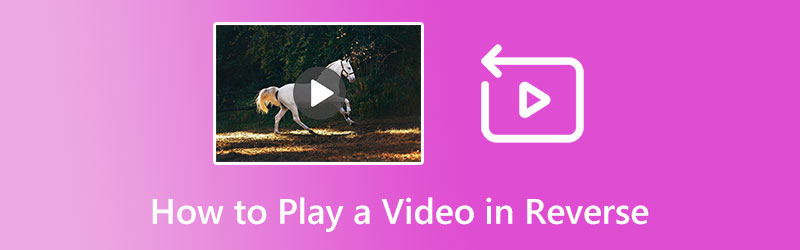
SIVUN SISÄLTÖ
Osa 1. Videon toistaminen käänteisesti
1. OpenShot
Voit rikastuttaa videoitasi edelleen Openshotilla. Olitpa kuvaamassa keskimääräisellä kamerapuhelimella, lähtötason leike muunnetaan upeaksi materiaaliksi sen intensiivisen värinkorjauksen, tunnelman ja valon säätötyökalujen avulla. Lisäksi tämä työkalu tekee ihmeitä tiedostojesi toistamisessa taaksepäin. Lisäksi Openshot tarjoaa kirjaston ääniraitoja, animaatioita ja hidastettuja tehosteita, jotka sopivat kaikkeen, mitä työskentelet. Lue alla oleva opas kääntääksesi kuvamateriaalisi päinvastaiseksi Openshotilla.
Vaihe 1. Avaa videon muokkausohjelma tietokoneellasi ja tuo videoleike, jonka haluat peruuttaa.
Vaihe 2. Siirry sen jälkeen aikajanalle, jossa näet videoleikkeen lisätyn. Valitse sitten tiedosto, napsauta oikeaa ja valitse Aika.
Vaihe 3. Napsauta luettelossa Normaali ja valitse Taaksepäin vaihtoehtojen joukossa. Toista tulos käyttöliittymän oikeassa yläkulmassa olevasta katselupaneelista nähdäksesi käänteisen tehosteen videoleikkeessäsi.
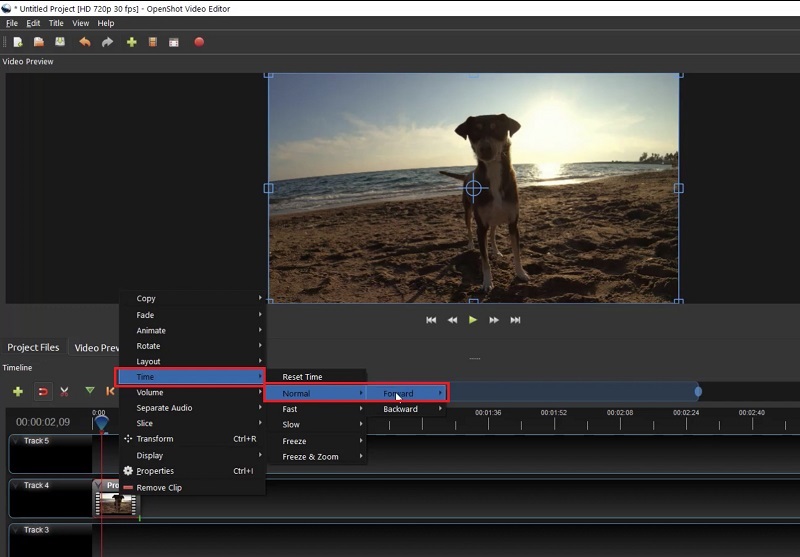
2. CapCut
CapCut on tunnettu videoeditori kaikille. Tämä sovellus toimii hyvin iOS-laitteissa ja tarjoaa perus- ja ammattivideonmuokkaustyökalut TikTok-leikkeillesi, projekteillesi, esityksille ja vastaaville. Leikkeiden peruuttaminen on saumatonta tässä ohjelmassa, ja voit jopa nopeuttaa tai hidastaa tiedostoa saadaksesi wow-efektin. Toisaalta CapCutin avulla voit luoda tekstityksiä videoihisi muutamassa sekunnissa tekstistä puheeksi -työkalun avulla. Voit myös odottaa tarkan taustanpoistoaineen, jos haluat asettaa leikkeen uuteen ympäristöön. Tässä on se, mitä sinun tulee tietää, kun haluat toistaa videota käänteisesti CapCutilla.
Vaihe 1. Aloita avaamalla uusi projekti ohjelmassa ja valitsemalla materiaali, jota käytät käänteisessä toistossa.
Vaihe 2. Liu'uta näytön alla olevasta työkalupaneelista oikealle ja valitse Käänteinen -painiketta. Muista, että ääni toistetaan myös taaksepäin, joten muista mykistää se, kun tehoste on käytössä.
Vaihe 3. Paina lopuksi Toista-painiketta tarkistaaksesi ja viedäksesi tiedoston paikalliseen tallennustilaan.
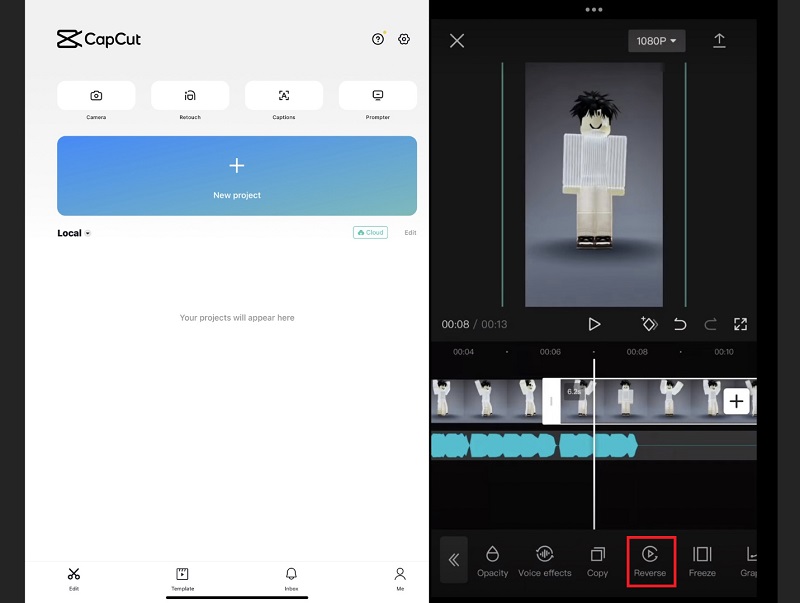
3. Käänteinen MovieFX
Kuten nimestä voi päätellä, Reverse movieFX on Android-sovellus, jolla on yli 900 000 latausta PlayStoressa. Ohjelma on tehty yksinomaan materiaalin kääntämiseen taaksepäin, ja se auttaa sinua tallentamaan taikatemppua, uhmaamaan painovoimaa ja paljon muuta. Toisaalta ohjelma tarjoaa esimerkkileikkeitä, joita voit katsoa saadaksesi ideoita seuraavaa tallennetta varten. Hyppää ilman pitkiä puheita alla olevan oppaan päälle.
Vaihe 1. Lataa leikkeen napauttamalla alkaa -painiketta näytössä ja valitse Valitse Elokuva. Jos sinun on otettava todellista materiaalia, valitse Tallenna elokuva.
Vaihe 2. Kun leike näkyy näytöllä, leikkaa leike säätämällä toistopään merkkejä. Lisäksi valitse leikkeen tulos Käänteinen, jota seuraa suodatin ja tulostuslaatu.
Vaihe 3. Napauta lopuksi Aloita äänitys -painiketta ja odota prosessin päättymistä.
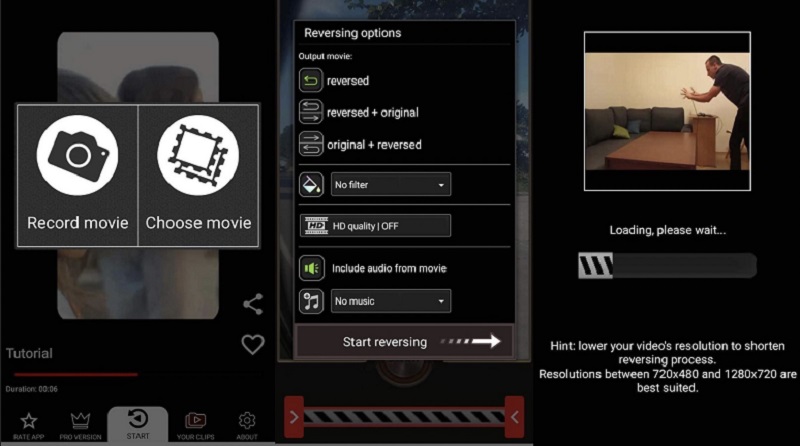
Osa 2. Videon kääntäminen taaksepäin toistoa varten
Video Reverser on vain yksi monista työkaluista, joita voit kohdata Vidmore Video Converter. Vaikka olisit vasta aloittelija ja yrität hioa taitojasi videoeditointialalla, ammattimaisen näköisen tulosteen luominen työkalulla on mahdollista sen suoraviivaisen ja saumattoman käyttöliittymän ansiosta. Lisäksi Vidmore Video Converter kattaa yli 200 tulo- ja tulostusmuotoa, kuten FLV, AVI, MP4 ja DVD, jotta tiedostosi ovat liikkeellä millä tahansa mediasoittimella. Lopuksi, tämä ohjelmisto sisältää työkalupakin, joka auttaa sinua työssäsi, kuten 3D Maker, Watermark Adder, Image Converter ja Video Compressor. Lue alla oleva helposti seurattava opas ja anna itsesi toistaa video toisinpäin.
Vaihe 1. Asenna Best Video Reverser
Aloita hankkimalla ohjelma laitteellesi napsauttamalla sopivaa painiketta alla. Siirry vasempaan painikkeeseen, jos käytät Windows-käyttöjärjestelmää ja oikeaa painiketta Macille. Suorita sen jälkeen ohjelma ja suorita asennusprosessi.
Vaihe 2. Tuo video taaksepäin
Mene Työkalupakki Vidmore Video Converter -osiossa ja vieritä näyttöä alaspäin nähdäksesi Videon kääntäjä. Kun uusi paneeli tulee näkyviin, paina Plus -kuvaketta ja tuo käännettävä video.

Vaihe 3. Luo 3D-tehoste
Kun olet tuonut videoleikkeen, odota hetki, koska ohjelma käsittelee alkuperäisen leikkeen automaattisesti käänteiseksi videoksi. Kun leike tulee näkyviin, voit leikata videosi pituutta säätämällä toistopäämerkkejä sisään ja ulos.
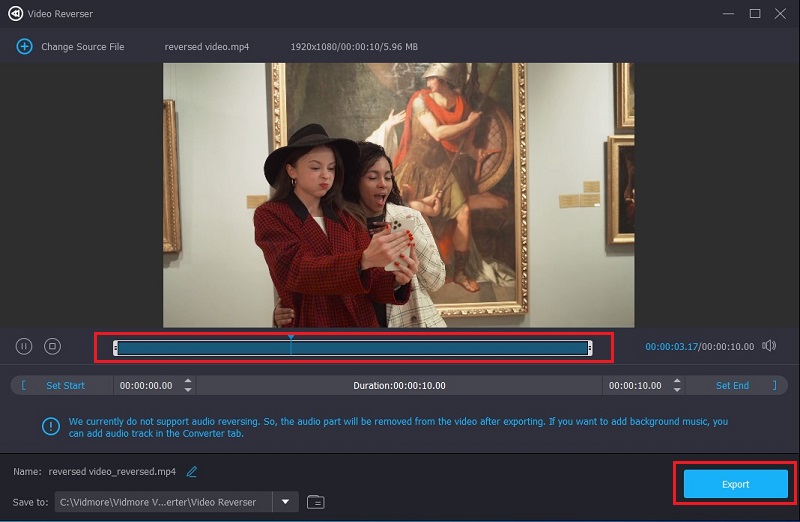
Vaihe 4. Paikanna lähtö
Valitse viimeistä osaa varten videoleikkeen lähtöpaikka ja napsauta Viedä -painiketta. Tiedät, että prosessi on jo valmis, kun valintaikkuna tulee näkyviin. Jos haluat kääntää enemmän leikkeitä, toista tässä oppaassa mainitut vaiheet.
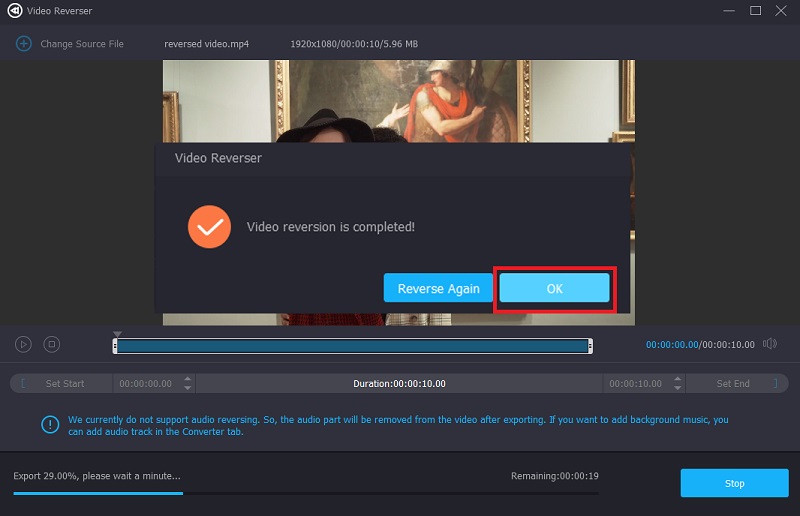
Osa 3. Usein kysytyt kysymykset peruutusvideoista
Voinko kääntää videon TikTokissa?
Ehdottomasti kyllä. TikTok sisältää useita muokkaustyökaluja, ja käänteinen vaikutus on yksi niistä. Voit käyttää tätä tehostetta materiaalissasi valitsemalla Tehosteet ja aika > Käänteinen, kun muokkaat leikettä sovelluksessa.
Toistaako VLC videon käänteisesti?
VLC on yksi monialustaisista mediasoittimista, joita me kaikki tiedämme. Emme kuitenkaan voi käyttää ohjelmaa videon toistamiseen taaksepäin, vaan vain tehosteita, kuten mediatiedoston kääntämistä eriasteisesti.
Kuinka voin kääntää videon taaksepäin Windowsissa?
Monet videoeditorit tarjoavat sinulle käänteisen liikkeen työkalun. Jos kuitenkin tarvitset työkalun, joka voi auttaa sinua käsittelemään videoita lisää lisäämällä suodattimen, 3D-tehosteet ja kiertämällä sitä, voimme suositella Vidmore Video Converteria.
Johtopäätös
Nyt hankit siihen kyvyn toista video käänteisesti. Kaikilla tässä esittelyssä mainituilla työkaluilla keinutat kaikki ideat, jotka haluat vangita ja muokata maailman nähtäväksi.


